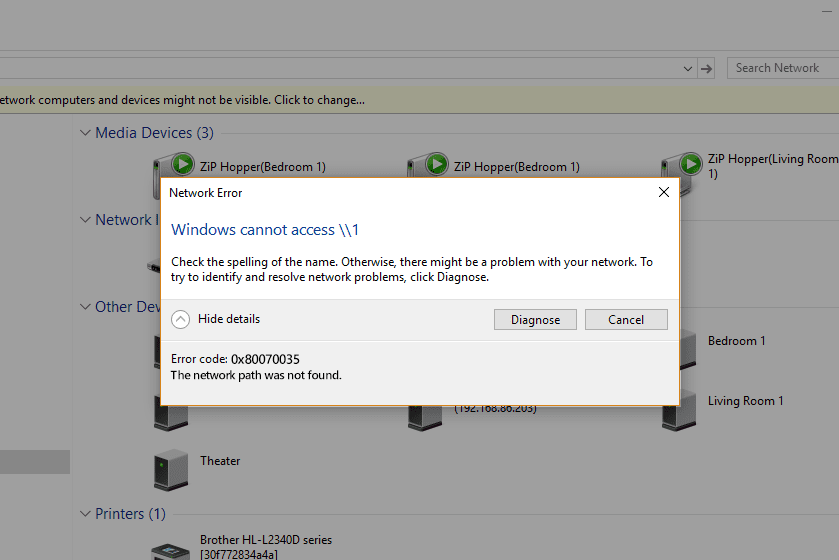
Ao tentar se conectar a um recurso de rede – outro computador, dispositivo móvel ou impressora, por exemplo – de um computador Microsoft Windows, você ocasionalmente encontrará uma mensagem de erro “caminho de rede não encontrado”: Erro 0x80070035. O computador não pode estabelecer uma conexão pela rede com o outro dispositivo. Esta mensagem de erro é exibida: O caminho da rede não foi encontrado.
Qualquer um dos vários problemas técnicos diferentes e não relacionados em uma rede geram esse erro. As etapas e os problemas variam dependendo se você está usando um servidor de nível corporativo para compartilhar documentos, Compartilhamento de Arquivos de Rede padrão no Windows ou o recurso de rede do Grupo Doméstico do Windows.
Como corrigir erros de ‘Caminho de rede não encontrado’
-
Use nomes de caminho válidos. O erro 0x80070035 surge quando a rede está funcionando conforme projetado, mas as pessoas digitam incorretamente o nome do caminho da rede. O caminho especificado deve apontar para um recurso compartilhado válido no dispositivo remoto.
-
Ativar compartilhamento no dispositivo remoto. Quando o dispositivo remoto não está configurado para compartilhar arquivos ou impressoras, você nunca terá uma conexão. Verifique se o compartilhamento de arquivos e impressoras está ativo no computador remoto ou, se necessário, ative esse recurso.
-
Verifique se a conta do usuário tem permissões para o recurso remoto. No computador remoto, clique com o botão direito do mouse no arquivo e selecione o Propriedades opção. Certifique-se de que o usuário ou grupo tenha os privilégios necessários (no mínimo, leitura) para acessar o arquivo. Clique no Editar botão para modificar as permissões.
-
Sincronizar relógios. Comportamento incomum do sistema, incluindo o caminho de rede não foi encontrado podem ocorrer erros quando os relógios do computador estão configurados para horas diferentes. Sempre que possível, mantenha os dispositivos Windows em uma rede local sincronizados usando o Network Time Protocol para evitar esse problema.
-
Desative os firewalls locais. Um firewall de software mal configurado ou com comportamento incorreto em execução no dispositivo Windows inicial pode interferir no compartilhamento local de arquivos. Desativar temporariamente os firewalls, seja o Firewall do Windows interno ou o software de firewall fornecido pelo fornecedor, o ajudará a descobrir se um firewall está impedindo que sua rede seja compartilhada corretamente. Os computadores domésticos protegidos por um firewall de roteador de banda larga não precisam de seu próprio firewall ao mesmo tempo para proteção, mas os dispositivos móveis que são retirados de casa devem manter seus firewalls ativos.
-
Redefinir TCP / IP. Embora a maioria das pessoas não precise se envolver com os detalhes técnicos de baixo nível de como um sistema operacional funciona, os usuários avançados gostam de se familiarizar com as opções avançadas de solução de problemas disponíveis. Um método popular para contornar falhas ocasionais com a rede do Windows envolve a redefinição dos componentes do Windows em execução em segundo plano que oferecem suporte ao tráfego de rede TCP / IP. Embora o procedimento exato varie dependendo da versão do Windows, a abordagem geralmente envolve a abertura de um prompt de comando do Windows e a inserção de comandos “netsh”. Por exemplo, o comando
netsh int ip reset
redefine o TCP / IP no Windows 8 e Windows 8.1. Reinicializar o sistema operacional após emitir este comando retorna o Windows a um estado limpo.
-
Reinicializar todos os dispositivos. Você pode achar útil reinicializar todos os dispositivos afetados – os computadores host e cliente e o roteador da rede. É possível que os dados armazenados em cache em um dos links da cadeia de rede evitem que a transação de rede seja concluída com êxito.
Alternativas ao compartilhamento de rede local
Embora as tecnologias de compartilhamento de arquivos e impressoras para computadores Windows tenham avançado consideravelmente ao longo dos anos, essa solução tende a colocar sobre você o ônus de conhecer os princípios básicos de rede. Se você não se sentir confortável em solucionar problemas de rede, considere usar um serviço de armazenamento em nuvem como o Microsoft OneDrive, Google Drive ou Dropbox para compartilhar seus arquivos.